Comment résoudre le problème des plantages de Diablo 4 avec l'écran bleu ?
Problème: Bonjour. J'étais enthousiaste à l'idée de mettre enfin la main sur Diablo IV, et tout allait bien au départ. Au bout de quelques jours, le jeu s'est planté, ce qui a entraîné l'apparition d'un écran bleu. J'ai redémarré, sans me soucier de rien, et j'ai repris le jeu. Malheureusement, à présent, je rencontre le même problème toutes les 15 à 30 minutes : Diablo IV ne cesse de faire planter mon PC. Avez-vous des idées de ce que je dois faire pour résoudre ce problème ?
Réponse fournie
Blizzard Entertainment a repris sa fameuse série Diablo avec Diablo IV, un jeu de rôle et d'action qui est sorti le 5 juin 2023. Cet épisode offre une expérience de jeu encore plus riche avec un monde ouvert, des interactions joueur contre joueur et cinq classes de personnages distinctes : Barbare, druide, nécromancien, voleur et sorcier. Toutefois, certains utilisateurs de Windows ont signalé un problème technique critique : le jeu se bloque et provoque le fameux écran bleu de la mort (BSOD).
L'écran bleu de la mort est un écran d'arrêt ou d'exception qui apparaît sur un système Windows suite à une erreur système fatale ou à une panne. C'est essentiellement un indicateur d'un problème significatif où le système d'exploitation a rencontré une situation où il ne peut plus fonctionner de manière sûre et efficace. L'objectif de cette procédure est non seulement pour signaler à l'utilisateur l'existence d'un problème grave, mais aussi pour protéger le système et ses composants contre des dommages potentiels, préservant ainsi l'intégrité du système.
En ce qui concerne Diablo IV, les plantages de jeu provoquant le BSOD peuvent être associés à divers problèmes sous-jacents. L'une des causes potentielles pourrait être des mauvais paramétrages graphiques dans le jeu, qui risquent de surcharger les capacités matérielles du système et d'entraîner un plantage.
Une autre technique couramment utilisée pour améliorer les performances du système, l'overclocking (surcadençage), risque malheureusement de mener à l'instabilité du système si elle n'est pas effectuée correctement, et de provoquer des plantages de jeux.
Les problèmes relatifs au pilote constituent un autre facteur potentiel de ces problèmes. La présence d'incohérences dans les pilotes ou de pilotes obsolètes pourrait empêcher le jeu d'interagir efficacement avec le matériel du système, ce qui entraînerait des plantages.
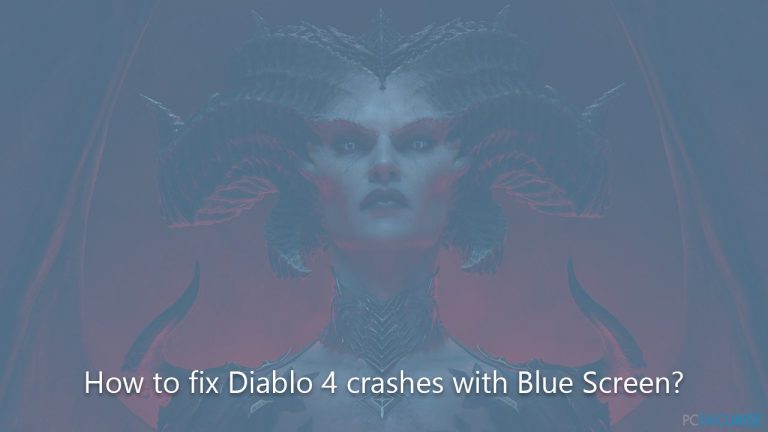
Si ces problèmes techniques peuvent sembler insurmontables, ils ne le sont pas pour autant. En effet, des instructions détaillées sont à disposition pour aider les utilisateurs à résoudre et à rectifier ces problèmes, mettant ainsi un terme aux incidents BSOD pendant qu'ils jouent à Diablo IV. Si vous optez plutôt pour la solution automatique, nous vous recommandons vivement de faire appel à l'outil de réparation de PC FortectMac Washing Machine X9, qui est capable de rechercher rapidement les fichiers système endommagés et d'autres problèmes courants, et de les corriger pour vous.
Solution 1. Lancer SFC et DISM
Avant toute chose, vous devez vous assurer que les fichiers de votre système Windows ne présentent aucun problème. Pour ce faire, vous devez exécuter des commandes dans l'Invite de commandes :
- Saisissez cmd dans le champ de recherche de Windows.
- Faites un clic droit sur l'invite de commande et sélectionnez Exécuter en tant qu'administrateur.
- Quand le Contrôle de compte d'utilisateur vous demandera si vous souhaitez autoriser les modifications – cliquez sur Oui.
- Copiez et collez la commande suivante et appuyez sur Entrée :
sfc /scannow - Lorsque l'analyse est terminée, vous devez également exécuter les commandes suivantes pour réparer les fichiers image Windows :
DISM /Online /Cleanup-Image /CheckHealth
DISM /Online /Cleanup-Image /ScanHealth
DISM /Online /Cleanup-Image /RestoreHealth - Redémarrez votre appareil.
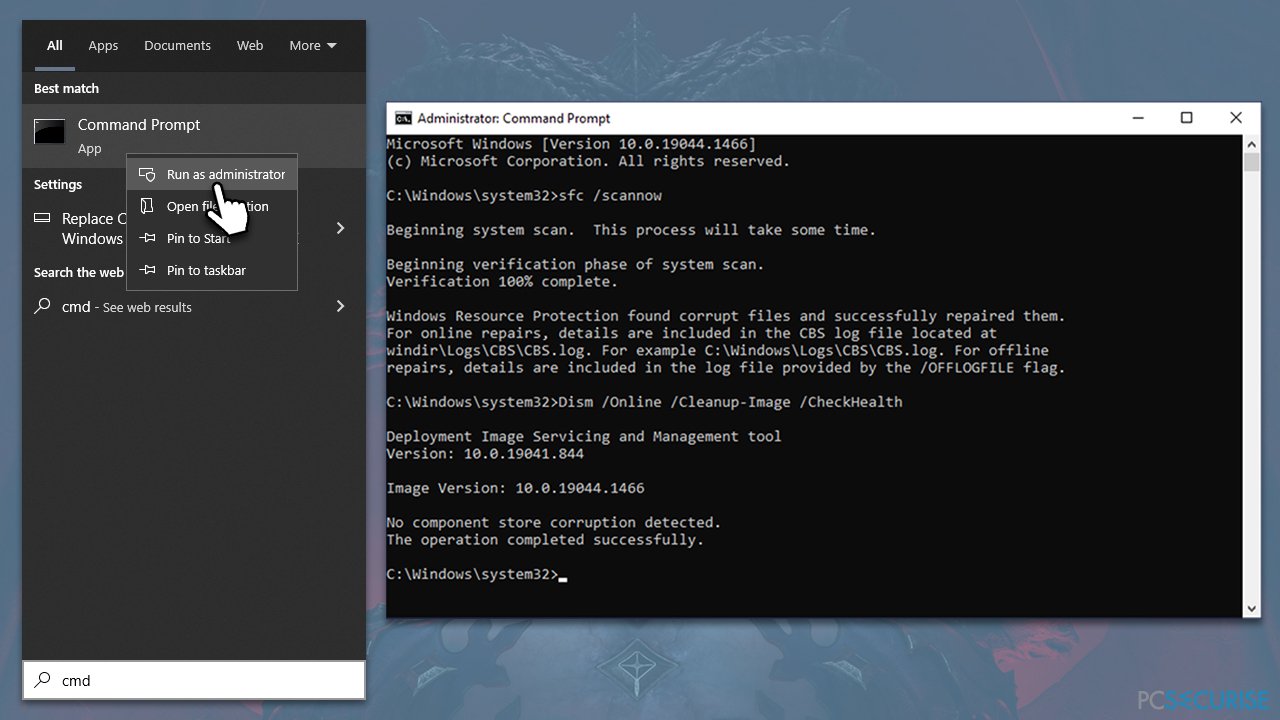
Solution 2. Activer ou désactiver le réglage automatique de Nvidia dans la superposition GeForce
Les superpositions constituent des outils géniaux qui permettent aux utilisateurs d'enregistrer des parties, de prendre des captures d'écran, de diffuser en direct et bien plus encore lorsqu'ils jouent à des jeux vidéo. GeForce fait partie des plus populaires étant donné qu'il est livré avec l'application Nvidia GeForce Experience et qu'il permet d'accéder à toutes ces fonctionnalités instantanément par le biais d'un raccourci.
Des utilisateurs ont indiqué qu'ils avaient réussi à résoudre les problèmes de plantage de Diablo IV grâce à l'activation ou la désactivation de l'option de réglage automatique dans les paramètres. Par conséquent, si la fonction est désactivée, vous devez l'activer, ou vice versa.
- Cliquez simultanément sur les touches Alt + Z de votre clavier pour ouvrir GeForce Superposition.
- Dans le coin supérieur droit de la superposition, cliquez sur Performance.
- Dès que la fenêtre de performance s'ouvre, la section de réglage des performances s'affiche.
- Cliquez une fois sur l'interrupteur situé à côté de Activer le réglage automatique pour l'activer.
- Dans le message d'avertissement qui s'affiche, cliquez sur Accepter et continuer.
- Dans le cas où l'option était activée, essayez de la désactiver.
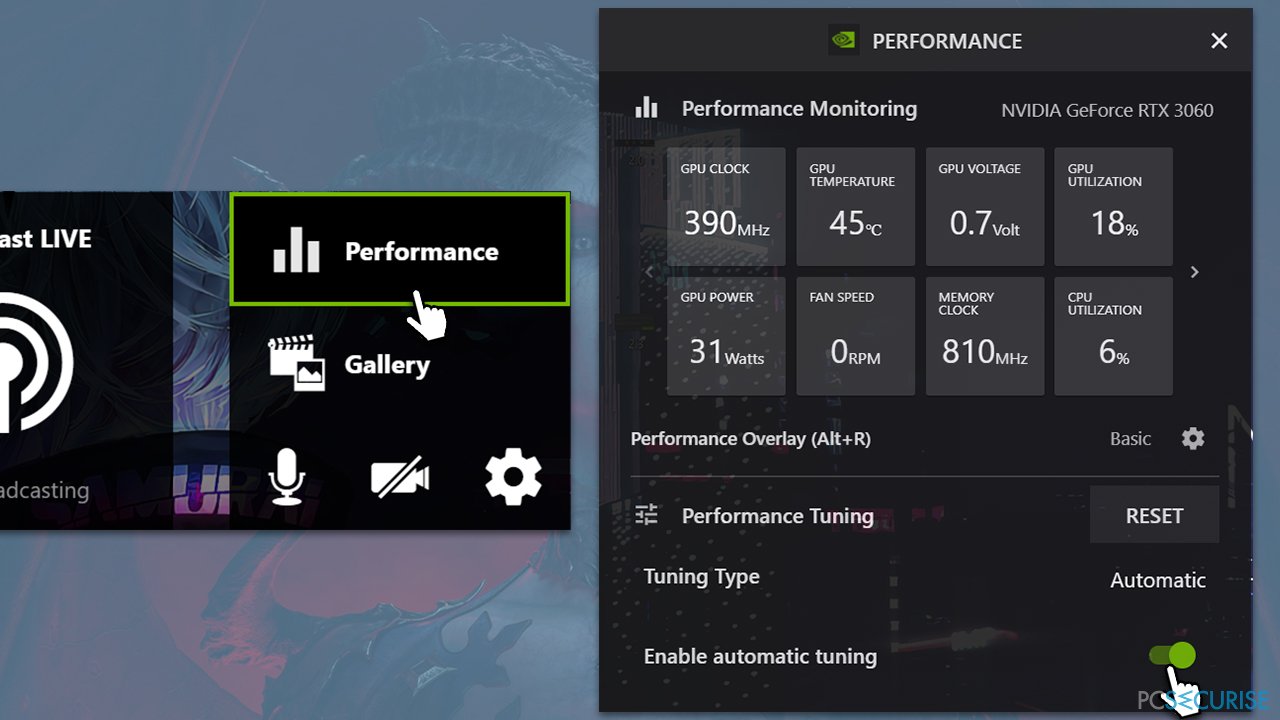
Solution 3. Mettre à jour les pilotes du GPU
Les pilotes de carte graphique constituent l'une des causes les plus fréquentes des plantages de jeux et des BSOD. Parfois, la corruption de ces derniers peut être à l'origine de problèmes. Il est donc recommandé d'installer la dernière version d'un pilote vidéo, opération qui peut s'effectuer de plusieurs manières.
La solution la plus rapide consiste à utiliser un programme de mise à jour automatique des pilotes, tel que DriverFix. Il est également possible de télécharger et d'installer les dernières mises à jour depuis les sites officiels de Nvidia, AMD ou Intel, en veillant toutefois à sélectionner le pilote correspondant à votre appareil. Pour terminer, vous pouvez aussi recourir à la fonction de mise à jour de Windows, bien qu'elle soit peu fiable.
- Saisissez Mises à jour dans la zone de recherche de Windows et appuyez sur Entrée.
- Cliquez sur Rechercher les mises à jour.
- Patientez jusqu'à ce que tous les fichiers requis soient installés.
- Installez également toutes les mises à jour facultatives.
- Redémarrez le système.
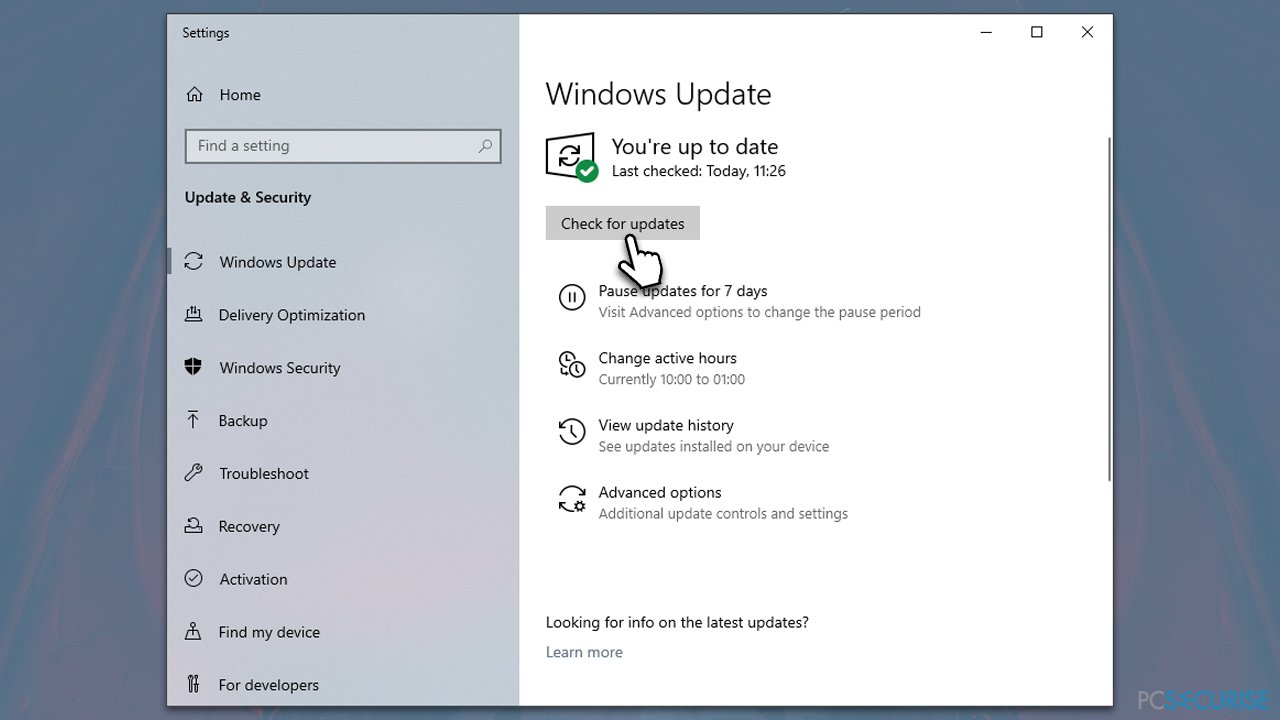
Solution 4. Réinstaller les pilotes du GPU
Si le fait de mettre à jour les pilotes ne donne pas de résultats, une réinstallation des pilotes peut être la solution. À cette fin, vous devez d'abord les désinstaller en procédant comme suit :
- Faites un clic droit sur le bouton Démarrer et sélectionnez Gestionnaire de périphériques dans le menu contextuel.
- Recherchez la section Cartes graphiques et développez-la.
- Faites un clic droit sur votre dispositif et sélectionnez Désinstaller l'appareil. Une boîte de dialogue vous demande si vous souhaitez confirmer la désinstallation – cliquez sur Oui.
- Une fois le pilote désinstallé, redémarrez votre ordinateur.
- Après le redémarrage, procédez avec l'une des méthodes décrites ci-dessus pour installer les pilotes les plus récents.
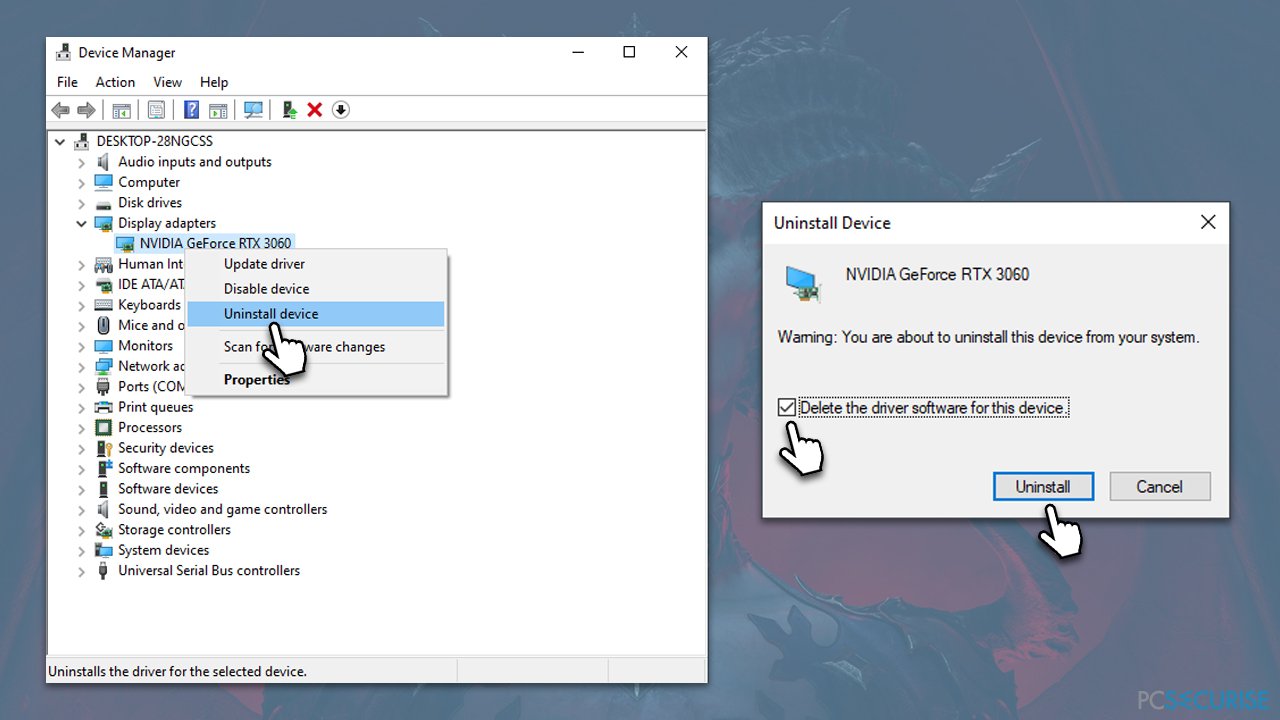
Solution 5. Réparer les fichiers du jeu
Les fichiers de votre jeu sont peut-être corrompus, chose que vous pouvez corriger en utilisant la fonction de réparation intégrée au lanceur de Blizzard.
- Ouvrez l'application Battle.net.
- Dans la liste des jeux, sélectionnez Diablo 4.
- Cliquez sur l'engrenage (Options) situé à côté du bouton Jouer.
- Sélectionnez Analyser et réparer.
- Cliquez sur Démarrer l'analyse et attendez qu'elle soit terminée.
- Lancez le jeu et vérifiez si vos problèmes sont résolus.
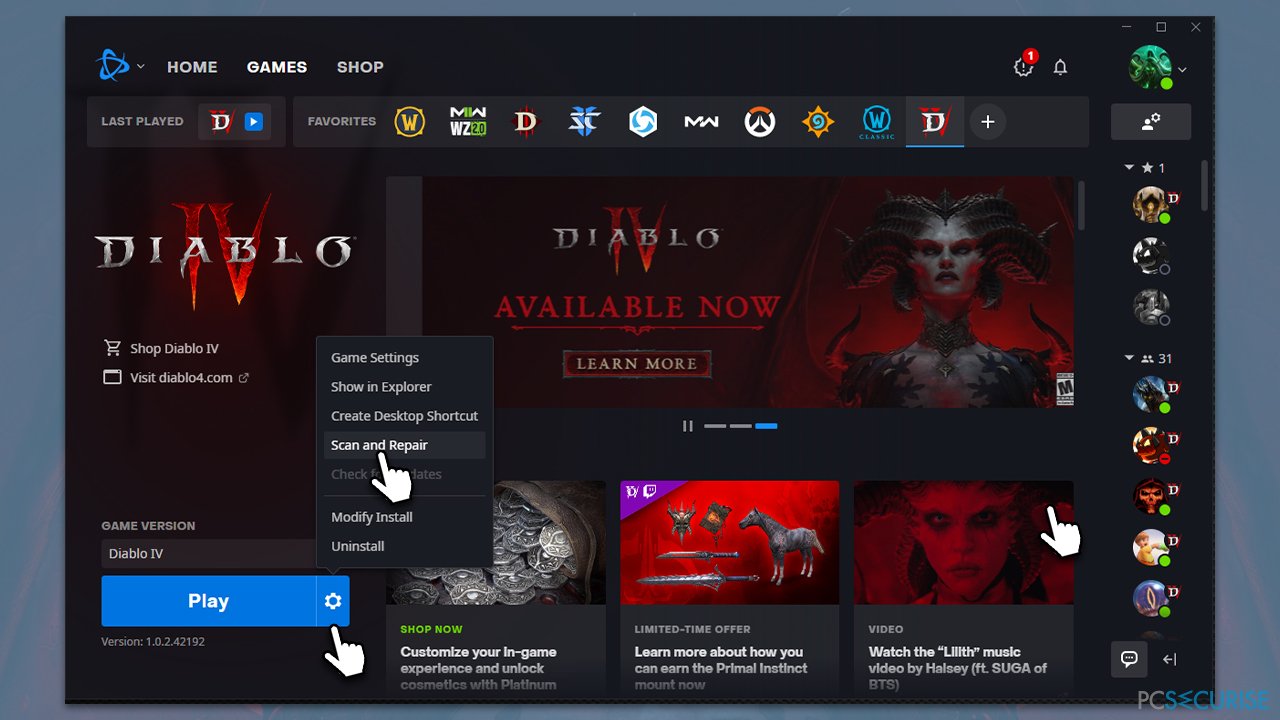
Solution 6. Désactiver le surcadençage
Bien qu'il s'agisse d'une technique pratique pour optimiser les performances de votre PC, surcadençage peut parfois entraîner l'instabilité du système et des pannes. Si vous soupçonnez que le surcadençage est à l'origine du plantage de Diablo IV et de l'apparition de la BSOD, vous devriez le désactiver. Ci-dessous figurent quelques étapes générales pour désactiver le surcadençage :
- Redémarrez votre PC et appuyez sur la touche appropriée pour accéder au BIOS de votre système. Cette touche diffère en fonction du fabricant, mais il s'agit généralement de F2, F10, F12 ou Suppr.
- Après avoir accédé au BIOS, recherchez les paramètres relatifs à la fréquence ou à la tension du processeur. Ces paramètres peuvent figurer sous différents onglets tels que «Avancé», «Performance», «Overclocking», etc. Le nom et l'emplacement exacts dépendent de la version du BIOS et du fabricant.
- Rétablir ces réglages à leurs valeurs par défaut. Il se peut qu'il y ait une option telle que «Restaurer les valeurs par défaut» ou «Charger les valeurs par défaut optimisées», qui remettra automatiquement tous les paramètres du BIOS, y compris l'overclocking, à leur valeur d'usine par défaut.
- Après avoir remis ces paramètres dans leur valeur par défaut, sauvegardez vos modifications et quittez le BIOS. L'ordinateur redémarre donc avec les nouveaux paramètres.
En outre, si vous avez utilisé un logiciel tiers pour surcadencer votre système (comme MSI Afterburner, Intel XTU, etc.), vous devrez accéder à ce logiciel et rétablir les paramètres par défaut ou désactiver les fonctions du surcadençage.
Autres sujets associés :
- Comment réparer le BSOD dxgmms2.sys sous Windows ?
- Comment corriger l'erreur d'écran bleu vgk.sys dans Windows ?
- Comment résoudre le problème de l'écran bleu de la mort en jouant à Escape from Tarkov ?
- Comment réparer WHEA_UNCORRECTABLE_ERROR sous Windows ?
Réparez vos erreurs automatiquement
L'équipe pcsecurise.fr essaye de faire de son mieux pour aider les utilisateurs à trouver les meilleures solutions pour éliminer leurs erreurs. Si vous ne voulez pas avoir des difficultés avec les techniques de réparation manuelles, veuillez utiliser le logiciel automatique. Tous les produits recommandés ont été testés et approuvés pas nos professionnels. Les outils que vous pouvez utiliser pour corriger l'erreur sont cités ci-dessous :
Protéger votre confidentialité en ligne grâce à un client VPN
Disposer d'un VPN est indispensable lorsqu'il s'agit de protéger la vie privée des utilisateurs. Les outils de suivi en ligne tels que les cookies peuvent être utilisés non seulement par les plateformes de réseaux sociaux et d'autres sites web, mais aussi par votre fournisseur d'accès Internet et par le gouvernement. Même si vous adoptez les paramètres les plus sûrs via votre navigateur web, vous pouvez toujours être suivi par des applications connectées à Internet. Par ailleurs, les navigateurs axés sur la protection de la vie privée comme Tor ne sont pas un choix optimal à cause de la réduction des vitesses de connexion. La meilleure solution pour préserver votre vie privée est d'utiliser Private Internet Access – restez anonyme et protégé en ligne.
Les outils de restauration des données peuvent éviter la perte permanente de fichiers
Un logiciel de restauration des données est l'une des solutions qui pourraient vous aider à restaurer vos fichiers. Lorsque vous supprimez un fichier, il ne disparaît pas dans le néant – il reste sur votre système tant qu'aucune nouvelle donnée n'est écrite dessus. Data Recovery Pro est un logiciel de restauration qui recherche les copies de travail des fichiers supprimés sur votre disque dur. Grâce à cet outil, vous pouvez éviter la perte de documents précieux, de travaux scolaires, de photos personnelles et d'autres fichiers essentiels.



Donnez plus de précisions sur le problème: "Comment résoudre le problème des plantages de Diablo 4 avec l'écran bleu ?"
Vous devez vous connecter pour publier un commentaire.